在日常使用电脑的过程中,我们可能会遇到一些技术上的小困扰,比如“缺少api-ms-win-crt-runtime-l1-1-0.dll”这样的错误提示。这个文件是微软Visual C++的一个重要组件,许多应用程序都依赖它来运行。当你的计算机系统中缺失了这个动态链接库(DLL)文件时,就可能导致某些程序无法正常启动。本文将探讨几种常见的解决方法,帮助用户快速有效地处理这一问题。

一、重新安装Visual C++ Redistributable
最直接的方法就是重新安装或更新Visual C++ Redistributable。你可以访问微软官方网站下载最新版本的Visual C++ Redistributable for Visual Studio 2015, 2017, or 2019(根据你所使用的操作系统版本选择相应的版本)。安装程序会自动检测并替换丢失或损坏的dll文件。
二、修复或替换DLL文件
星空运行库修复大师是一款专门用于修复或替换缺失的dll文件的工具,它能够有效解决因为dll文件缺失或错误导致的问题。如果您遇到dll文件丢失或损坏,这款软件可以帮您自动修复。

1、在电脑安装打开“星空运行库修复大师”,切换到DLL修复,点击“一键扫描”。
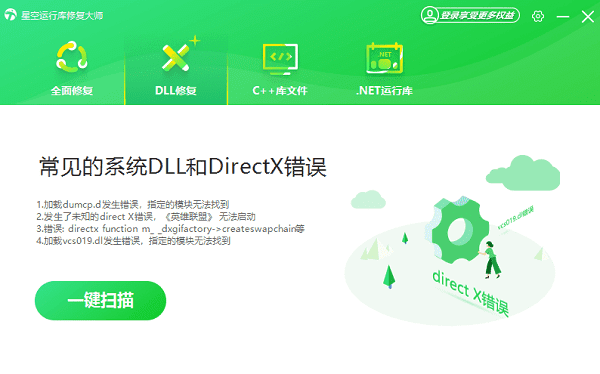
2、将电脑缺失的运行库都扫描出来后,点击“立即修复”。
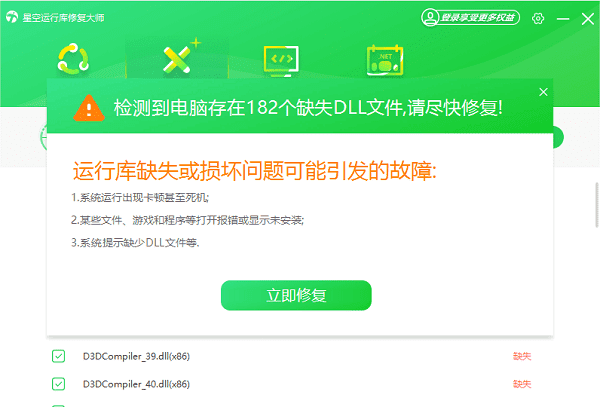
3、等待修复完成,重启电脑,再运行相关的应用程序。
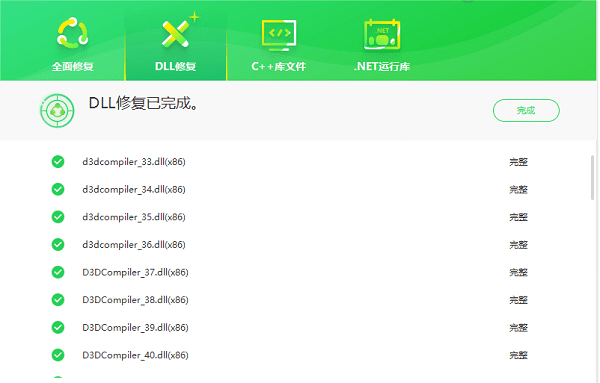
三、手动替换dll文件
如果你希望手动解决问题,可以尝试从另一台相同操作系统的电脑上复制该dll文件,并将其粘贴到你的电脑中的相应位置。一般情况下,32位系统应该将其放置在`C:\Windows\System32`目录下,而64位系统则需要同时放置在`C:\Windows\System32`和`C:\Windows\SysWOW64`两个目录中。
但是请注意,在进行此类操作之前,最好确保源文件来自可信赖的设备,并且你的电脑已开启文件夹选项中的“显示隐藏的文件、文件夹和驱动器”。
四、系统还原
如果上述方法都不能解决问题,或者你不确定如何操作,那么可以考虑使用系统还原功能。如果你之前创建过系统还原点,可以通过系统还原将电脑恢复到一个之前的状态,那时这个dll文件可能还存在。
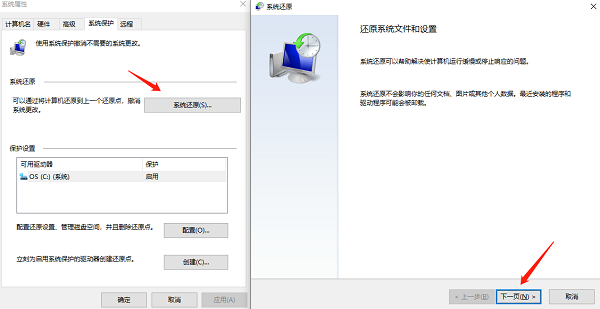
五、使用系统修复工具
Windows自带了一些诊断和修复工具,例如SFC /SCANNOW命令可以帮助扫描并修复系统文件。打开命令提示符(以管理员身份),输入`sfc /scannow`并按回车键,等待修复过程完成。
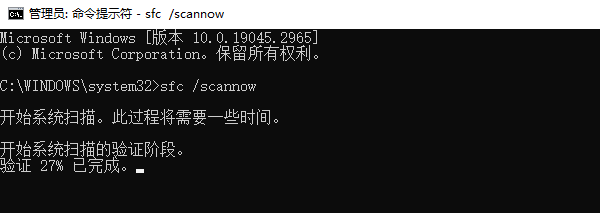
以上就是电脑缺失api-ms-win-crt-runtime-l1-1-0.dll的解决方法,希望对你有帮助。如果遇到网卡、显卡、蓝牙、声卡等驱动的相关问题都可以下载“驱动人生”进行检测修复,同时它还支持驱动下载、驱动安装、驱动备份等等,可以灵活的安装驱动。



